Lichtstrahlen erzeugen mit Verlaufsebene
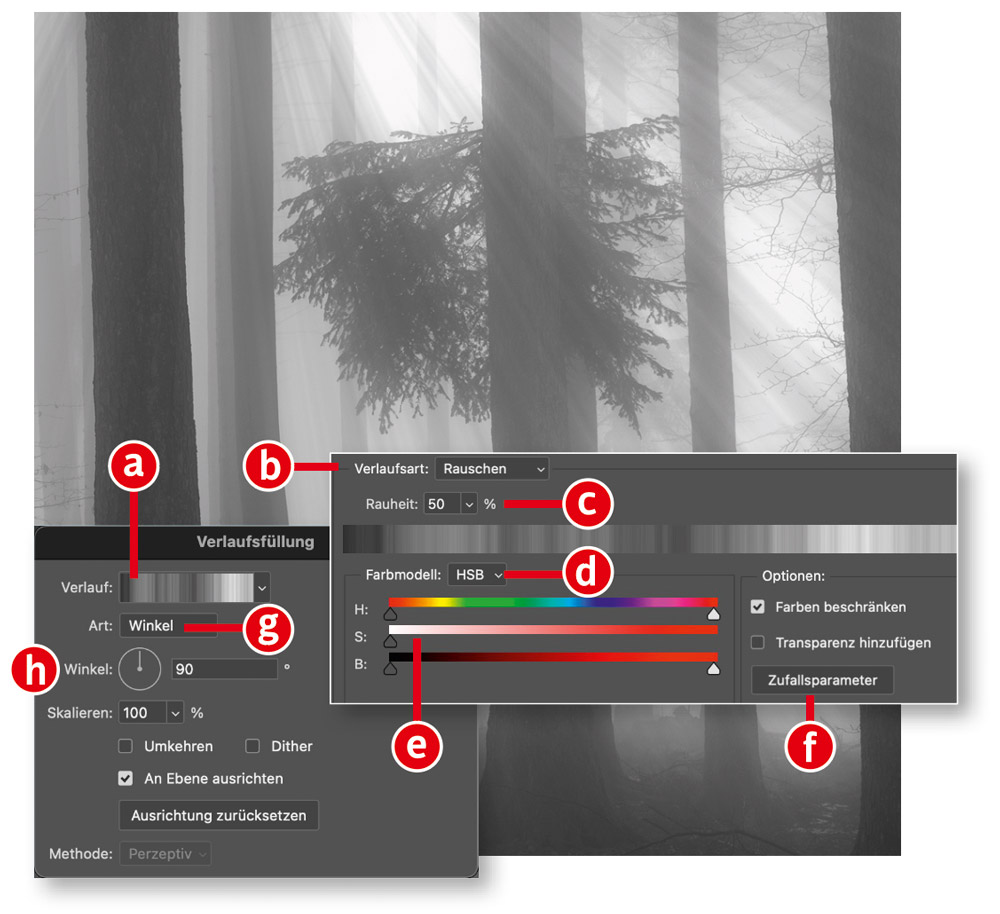
Mit einer Füllebene vom Typ »Verlauf« lassen sich in Photoshop Lichtstrahlen erzeugen. Wählen Sie »Ebene > Neue Füllebene > Verlauf« und klicken Sie in das Feld »Verlauf« (a). Im sich dadurch öffnenden Dialog stellen Sie ein: »Verlaufsart: Rauschen« (b), »Rauheit« (c) je nach gewünschter Schärfe der Strahlen, »Farbmodell: HSB« (d) mit reduzierter Sättigung (e). Zufällige Verlaufsvariationen erzeugen Sie mit der Schaltfläche »Zufallsparameter« (f). Bestätigen Sie den Dialog mit »OK«, können Sie im vorigen Fenster die »Art« auf »Winkel« (g) stellen und über »Winkel« (h) die Lichtstrahlen drehen. Klicken und ziehen Sie auf der Arbeitsfläche, um den Mittelpunkt der Lichtstrahlen zu verschieben. Den Ebenenmodus der Füllebene ändern Sie in »Negativ multiplizieren« oder »Farbig abwedeln«, um die Lichtstrahlen mit Ihrem Foto zu verrechnen.


Lieber Olaf, ich nutze PS 25.0.0 und da funktioniert das leider nicht. VG, Harald
Hallo Harald, in Photoshop 2024 ( = v25) funktioniert das exakt genauso. ?♂️Es gibt nur einen Bug, dass man beim Anlegen des Verlaufs noch nicht das Zentrum des Verlaufs verschieben kann. Dazu muss man einmal alle Dialoge bestätigen und dann den Verlaufsdialog per Doppelklick auf die Ebenenminiatur erneut öffnen.